Mac에서 iTunes에서 USB 플래시 드라이브로 음악을 전송하는 방법은 무엇입니까?
음악 애호가뿐만 아니라 대부분의 사람들은 iTunes 응용 프로그램에 대해 알게 되어 매우 운이 좋습니다. 언급된 앱은 음악 또는 오디오 파일, 비디오, TV 프로그램 등을 포함한 다양한 미디어 콘텐츠를 처리할 수 있는 미디어 플레이어 및 파일 관리자 기능을 모두 수행하기 때문에 실제로 사용자에게 이점이 있습니다. iTunes를 사용하여 특별히 iTunes 음악 파일을 저장했다면 다음 사항에 관심이 있을 것입니다. iTunes에서 Mac의 USB 플래시 드라이브로 음악을 전송하는 방법.
한 장치에서 다른 장치로 전환하려고 할 때 라이브러리에 있는 음악 파일을 동기화하는 번거로움을 경험하는 대신 외부 드라이브에 저장하고 파일을 복사하는 것이 항상 더 좋습니다. 글쎄, 우리는 당신이 분명히 이것에 동의할 것이라고 장담합니다. Mac의 열렬한 사용자인 경우 이 "iTunes에서 Mac의 USB 플래시 드라이브로 음악을 전송하는 방법" 주제에 대한 모든 세부 정보를 얻는 것이 어떤 면에서는 도움이 될 것입니다.
너는 운이 좋아. 이 기사의 각 부분에서는 iTunes에서 Mac의 USB 플래시 드라이브로 음악을 전송하는 특정 방법을 보여줍니다. 이 주제와 관련하여 알아야 할 정보와 절차를 배우려면 각 섹션을 철저히 읽으십시오.
기사 내용 1 부분. iTunes에서 USB 드라이브로 직접 음악을 전송하는 방법은 무엇입니까?2 부분. 저장된 폴더에서 USB 또는 플래시 드라이브로 직접 iTunes Music 복사3 부분. iTunes Transfer를 사용하여 iTunes에서 USB/플래시 드라이브로 음악 전송4 부분. Apple Music/iTunes 음악을 MP3로 변환하고 USB 드라이브로 전송5 부. 개요
1 부분. iTunes에서 USB 드라이브로 직접 음악을 전송하는 방법은 무엇입니까?
iTunes 앱을 사용하여 미디어 파일을 관리하고 저장했다면 아마도 이 기능을 활용하고 있을 것입니다. 이는 좋은 일이자 장점일 것입니다. 그런 다음 현재 iTunes 보관함에 있는 음악 파일을 USB 드라이브로 직접 전송할 수 있음을 알아야 합니다. 그러나 보관함에 Apple Music 노래가 있는 경우 해당 노래를 외부 드라이브 USB가 작동하지 않는 것처럼. DRM 보호로 암호화되지 않은 항목, 저작권이 없는 항목만 이동할 수 있습니다.
DRM이 없는 iTunes 음악 파일을 이동하거나 전송하려는 경우 iTunes에서 Mac의 USB 플래시 드라이브로 음악을 전송하는 방법에 대한 아래 절차를 따를 수 있습니다.
1 단계. Mac PC에서 iTunes 앱을 연 다음 USB 플래시 드라이브에 저장하고 싶은 트랙을 찾으십시오.
2 단계. USB 플래시 드라이브를 Mac PC의 USB 포트에 성공적으로 연결했는지 확인하십시오. Mac 컴퓨터에서 이것이 인식되면 노래를 저장할 폴더를 열기만 하면 됩니다. 또는 원하는 대로 새 폴더를 만들 수 있습니다.
3단계. iTunes 보관함으로 돌아가서 USB 플래시 드라이브에 저장하고 싶은 iTunes 노래를 끌어다 놓습니다.
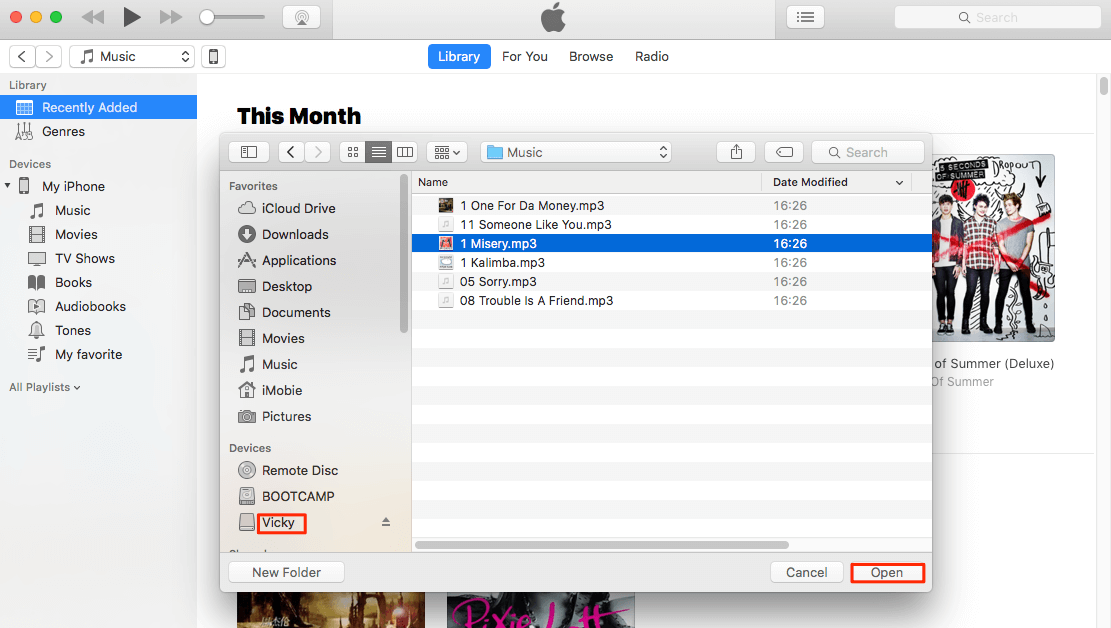
위의 XNUMX단계 절차를 따르면 iTunes에서 Mac의 USB 플래시 드라이브로 음악을 전송하는 방법 중 하나를 이미 수행하고 있습니다. 그러나 다시 말하지만 위의 방법은 저작권이 없는 iTunes 음악 파일을 처리하는 경우에만 작동한다는 점을 기억해야 합니다.
2 부분. 저장된 폴더에서 USB 또는 플래시 드라이브로 직접 iTunes Music 복사
방금 첫 번째 부분에서 iTunes에서 Mac PC의 USB 플래시 드라이브로 음악을 전송하는 방법을 배웠습니다. 이 두 번째 부분에서는 다른 부분을 공유할 것입니다. 또한 저장된 폴더에서 USB 플래시 드라이브로 쉽게 iTunes 음악 파일을 복사할 수 있습니다. 저장된 폴더의 위치를 찾아 USB 드라이브로 트랙을 끌어다 놓기만 하면 됩니다.
그러나 여기서 문제는 저장된 폴더가 어디에 있는지 어떻게 알 수 있는가 하는 것입니다. 글쎄, 걱정할 필요가 없습니다. iTunes에서 Mac의 USB 플래시 드라이브로 음악을 전송하는 방법과 관련하여 필요한 모든 정보를 공유합니다. 절차는 다음과 같습니다.
1 단계. Mac PC에서 iTunes 앱을 열고 전송하거나 이동하려는 트랙을 찾기 시작합니다.
2 단계. 노래를 찾으면 강조 표시한 다음 마우스 오른쪽 버튼으로 클릭할 수 있습니다. 옵션이 표시됩니다. 그 중에서 "노래 정보" 버튼을 선택합니다.
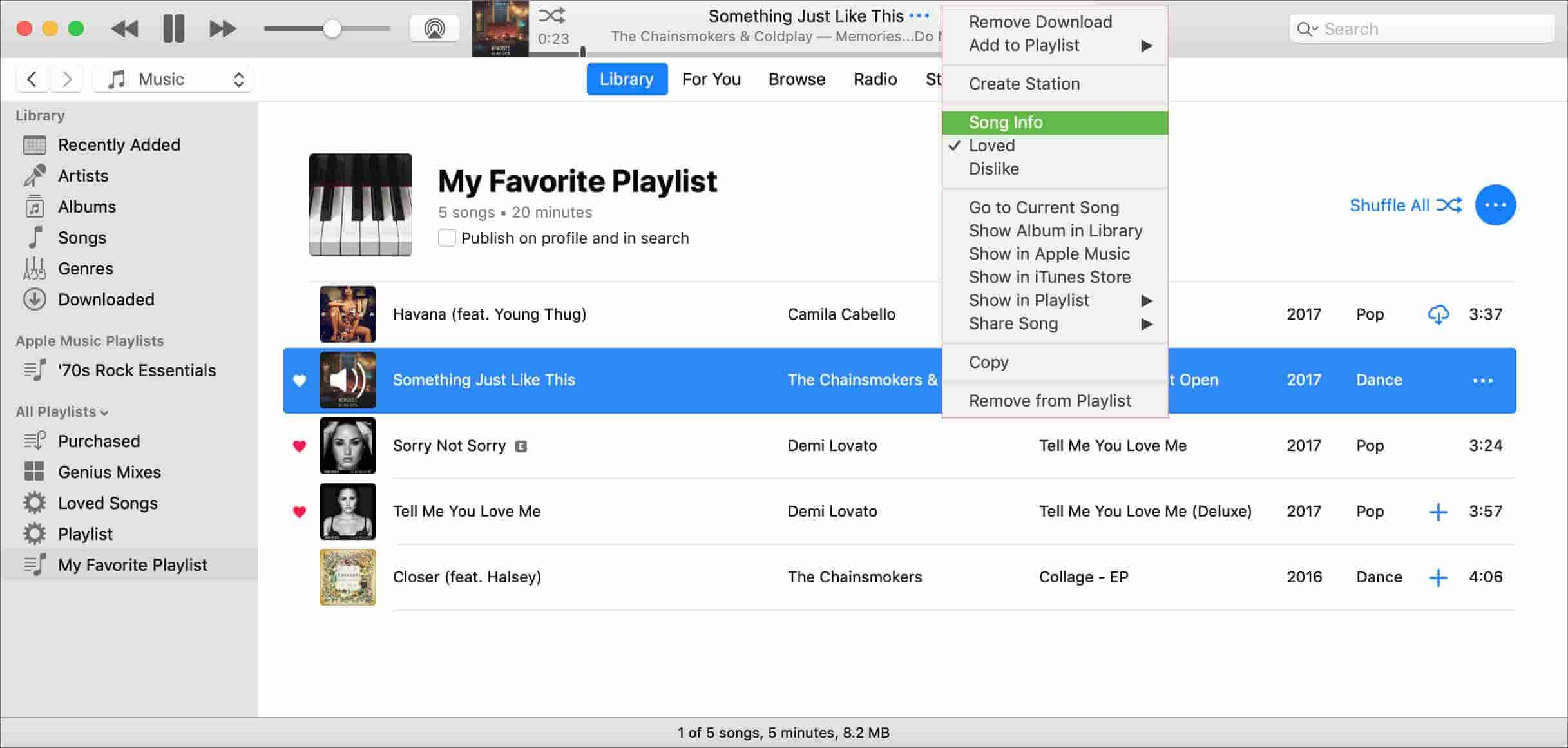
3단계. 정보 창 아래에 "파일" 메뉴가 있습니다. "위치" 항목을 보려면 이 버튼을 선택하십시오.
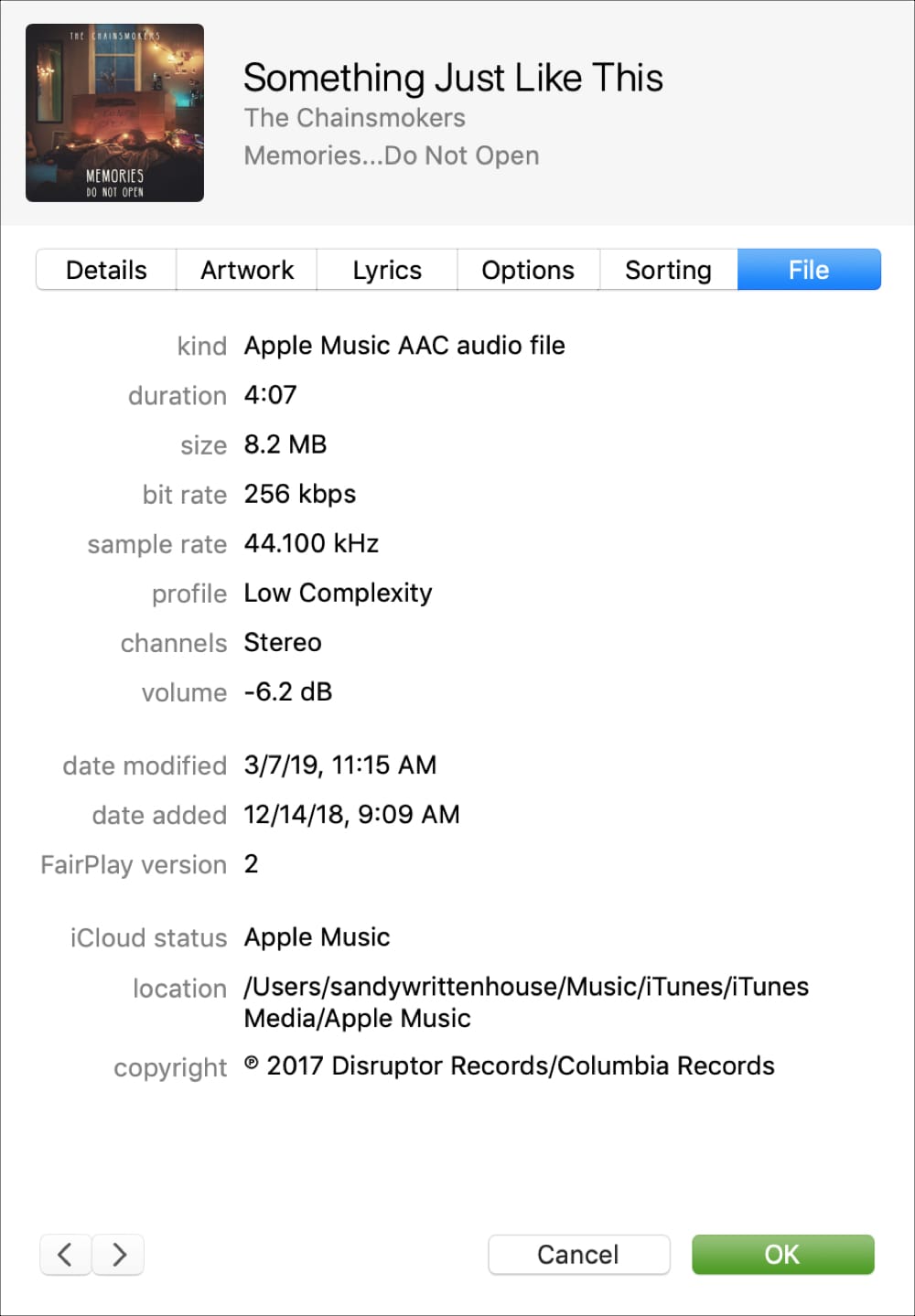
4단계. 폴더로 연결되는 노래의 저장 경로를 볼 수 있습니다. 이제 해당 폴더에서 음악 파일을 복사하거나 USB 플래시 드라이브의 폴더로 드래그하기만 하면 됩니다.
중요한 메모 :
Apple Music 노래를 찾는 경우 일반적으로 C:\Users\[컴퓨터 이름]\Music\iTunes\iTunes Media\Apple Music 폴더에 저장됩니다. 그러나 이러한 파일은 승인되지 않은 장치나 미디어 플레이어에서 이동, 수정 및 액세스하는 것을 방해하는 암호화된 파일이라는 점을 기억해야 합니다. 계속하려면 해당 암호화를 먼저 제거해야 합니다. 그렇게 할 가능성이 있는지 궁금하시다면 4부로 넘어가시면 도움이 될 것입니다!
3 부분. iTunes Transfer를 사용하여 iTunes에서 USB/플래시 드라이브로 음악 전송
약속한 대로 이 기사에서는 iTunes에서 Mac의 USB 플래시 드라이브로 음악을 전송하는 여러 방법을 공유할 것입니다. 따라서 우리는 여기에 또 하나가 있습니다. iTunes에서 Mac의 USB 플래시 드라이브로 음악을 전송하는 방법은 "iTunes Transfer"를 사용하는 것입니다.
이전에 이 "iTunes 전송"에 대해 들어 보거나 읽은 적이 있습니까? 아직 알지 못했다면 이 앱이 얼마나 좋은지 알아야 합니다. 실제로 미디어 파일을 이동하는 데 도움이되는 도구입니다. iDevice 데이터 손실에 대한 걱정 없이 사용자, PC 사용자, 하드 드라이브 소유자 및 iTunes 앱. 실제로 이 "iTunes 전송"은 iTunes 보관함에서 iPhone과 같은 iOS 장치로 음악 파일을 전송한 다음 PC로 내보내고 결국에는 USB 플래시 드라이브로 직접 내보내는 좋은 방법입니다.
iTunes Transfer를 사용하여 iTunes에서 Mac의 USB 플래시 드라이브로 음악을 전송하는 방법의 전체 프로세스를 추가로 설명하는 데 도움이 되도록 이 섹션을 두 부분으로 나누었습니다. 첫 번째 것부터 시작하겠습니다.
섹션 1. iTunes 노래를 iPhone 장치로 이동
먼저 iTunes 노래를 iPhone 장치로 이동해야 합니다. 따라야 할 단계는 다음과 같습니다.
1 단계. 먼저 Mac PC에 iTunes Transfer 앱을 다운로드해야 합니다. iPhone이 Mac에도 연결되어 있는지 확인합니다. iTunes Transfer 앱을 실행하고 바로 "iTunes Media를 장치로 전송" 아이콘을 클릭합니다.
2 단계. iTunes Transfer의 좋은 점은 라이브러리에서 미디어 파일을 자동으로 감지할 수 있다는 것입니다. 목록을 표시하는 팝업 창이 나타납니다. 기본적으로 전체 라이브러리가 확인됩니다. 항목이 이전 목록에 포함되는 것을 원하지 않으면 선택을 취소하십시오.
3단계. "전송"버튼을 선택하십시오. 그러면 선택한 항목이 iPhone으로 이동됩니다. "확인" 버튼을 탭하기만 하면 프로세스가 완료됩니다.
중복된 노래가 걱정될 수 있습니다. 당신은 그것에 대해 생각할 필요가 없습니다. 이 앱은 중복된 노래를 자동으로 감지할 수도 있습니다. 따라서 특정 노래에 대한 단일 항목만 이동된다는 것을 확신할 수 있습니다.
섹션 2. iPhone에서 사용 중인 USB 드라이브로 iTunes 노래 이동
이제 첫 번째 섹션에 대해 논의했으므로 이제 다음 섹션으로 이동하여 iTunes에서 Mac PC의 USB 플래시 드라이브로 음악을 전송하는 방법을 마지막으로 마무리하겠습니다.
1 단계. iTunes Transfer 앱을 실행합니다. iPhone과 USB 플래시 드라이브가 모두 Mac 컴퓨터에 연결되어 있어야 합니다.
2 단계. 화면 상단에 표시되는 "음악" 옵션을 선택합니다. 전송할 음악 파일 선택을 시작합니다. 이 작업이 완료되면 "내보내기" 버튼을 누른 다음 "PC로 내보내기" 메뉴, "플래시 드라이브 선택", 마지막으로 "폴더 선택 클릭" 옵션을 누릅니다.
마지막으로 위의 작업이 완료되면 선택한 모든 iTunes 노래를 USB 플래시 드라이브에서 사용할 수 있습니다. 이제 사용하려는 모든 미디어 플레이어 또는 장치의 USB 드라이브에서 해당 트랙에 액세스할 수 있습니다.
4 부분. Apple Music/iTunes 음악을 MP3로 변환하고 USB 드라이브로 전송
우리는 처음에 위에서 Apple Music 노래가 보호된 파일이라고 언급했습니다. 다른 장치로 이동 또는 전송하거나 미디어 플레이어에 액세스하거나 USB 또는 온라인 클라우드와 같은 저장 장치에 저장하려면 먼저 보호 기능을 제거해야 합니다. 빠르고 쉬운 방법으로 iTunes에서 Mac의 USB 플래시 드라이브로 음악을 전송하는 방법은 무엇입니까?
일부 사용자는 특히 이를 인식하지 못하는 경우 이 DRM 보호 제거를 처리하는 것이 처음에는 까다로울 수 있습니다. 파일 전송 또는 이동의 제한 사항을 즉시 해결하기 위해 다음을 소개합니다. TunesFun 애플 뮤직 변환기.
이 TunesFun Apple Music Converter는 iTunes에서 Mac PC의 USB 플래시 드라이브로 음악을 전송하는 방법에 대한 쉬운 과정을 도와줄 수 있습니다. DRM 보호 제거. 또한 앱을 사용하여 파일을 MP3, FLAC, AAC 등과 같은 유연한 형식으로 변환할 수 있습니다. 이것은 노래의 ID16 태그와 원본 품질을 유지하면서 다른 전문 변환기에 비해 3배 더 빠르게 작동합니다.
이 앱은 또한 초보자와 처음 사용하는 사용자도 쉽게 다룰 수 있을 정도로 관리 가능한 인터페이스를 갖도록 설계되었습니다. 물론 사용 방법에 대한 자세한 방법은 여기에 있습니다. TunesFun Apple Music Converter를 사용하여 보호된 Apple Music 및 iTunes 노래를 변환할 수 있습니다. 애플 뮤직 다운로드 Mac에서.
1 단계. 앱을 다운로드하여 Mac 컴퓨터에 설치합니다. 바로 실행하고 변환할 노래를 미리 보거나 선택하십시오. 원하는 경우 여러 곡을 선택할 수 있습니다.

2 단계. 출력 매개변수를 설정합니다. 출력 형식, 출력 경로 및 기타 출력 프로필 설정은 원하는 대로 수정할 수 있습니다.

3단계. 페이지 하단의 "변환" 버튼을 탭하면 앱이 노래를 변환하도록 트리거합니다. 또한 DRM 제거 프로세스는 앱에서 동시에 수행됩니다.

우리가 언급했듯이 변환이 끝나면 출력 파일은 DRM이 없으므로 USB 플래시 드라이브에 저장할 수 있습니다! 이것은 실제로 iTunes에서 Mac PC의 USB 플래시 드라이브로 음악을 전송하는 훌륭한 방법입니다.

5 부. 개요
이 게시물에서 iTunes에서 Mac PC의 USB 플래시 드라이브로 음악을 전송하는 세 가지 쉬운 방법을 배웠습니다. DRM이 없는 iTunes 및 Apple Music 노래를 이동하는 것은 제한이 없기 때문에 쉽습니다. 그러나 보호된 파일, 다음과 같은 앱이 있는 경우 걱정할 필요가 없습니다. TunesFun 애플 뮤직 변환기 당신을 위해 문제를 처리할 수 있습니다.
코멘트를 남겨주세요